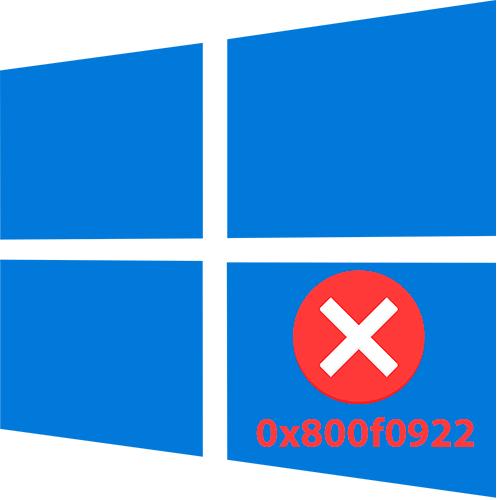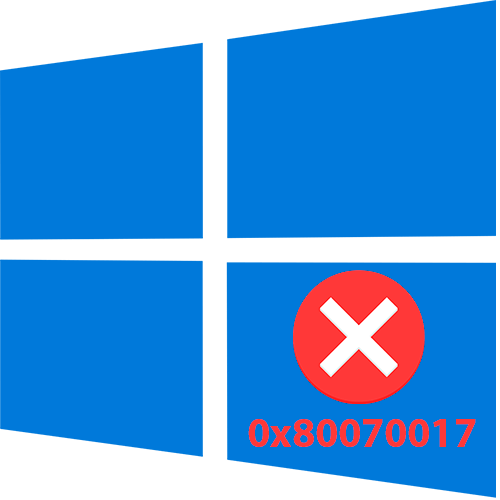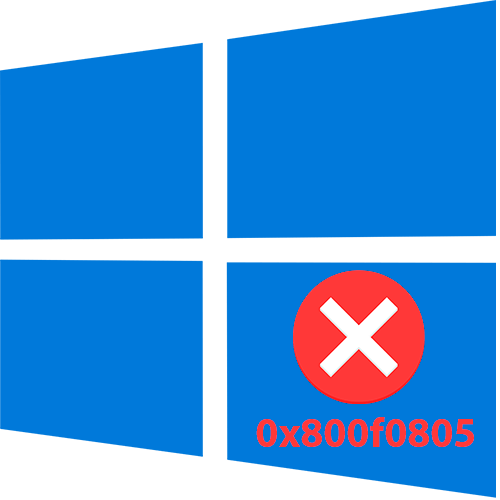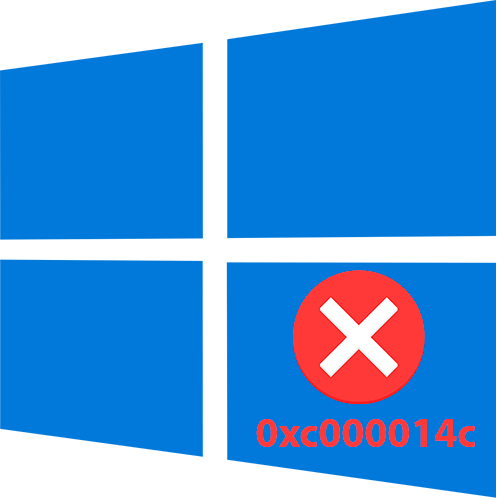Зміст
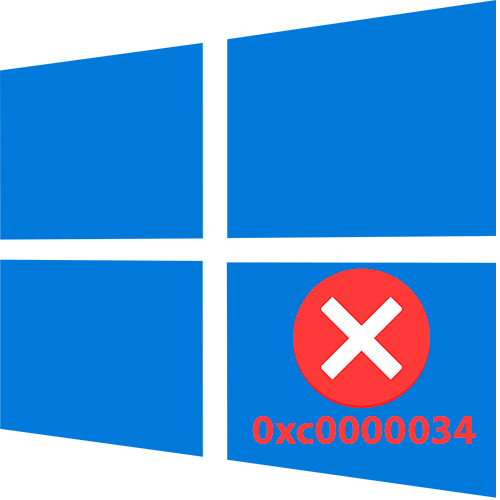
Помилка під кодом 0xc0000034 з'являється при спробі запуску Windows 10, і найчастіше вона пов'язана з некоректною установкою ОС або оновлення, а також інсталяцією стороннього програмного забезпечення, функції якого безпосередньо взаємодіють з системними файлами. Для виправлення неполадки потрібно запустити середу re (середовище відновлення), потім скористатися наведеними нижче способами.
Детальніше: Як запустити середовище відновлення в Windows 10
Спосіб 1: автоматичне відновлення системи
Дана проблема може з'являтися, якщо відбулися проблеми з завантажувачем операційної системи. У середовищі RE є необхідні для виконання необхідних дій інструменти, причому запуск системи в цьому випадку не потрібно. Ви можете використовувати автоматичний засіб відновлення системи, яке часом допомагає виправити розглянуту помилку:
- У вікні»відновлення" виберіть кнопку " додаткові варіанти відновлення» .
- Натисніть на рядок " усунення несправностей» .
- Далі виберіть пункт " Відновлення при завантаженні» .
- На останньому кроці виберіть версію операційної системи, якщо ви використовуєте кілька видань.
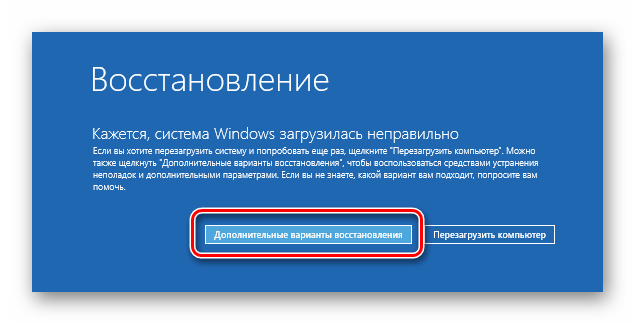
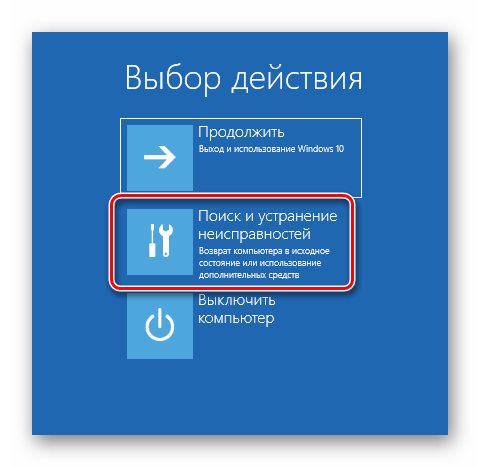
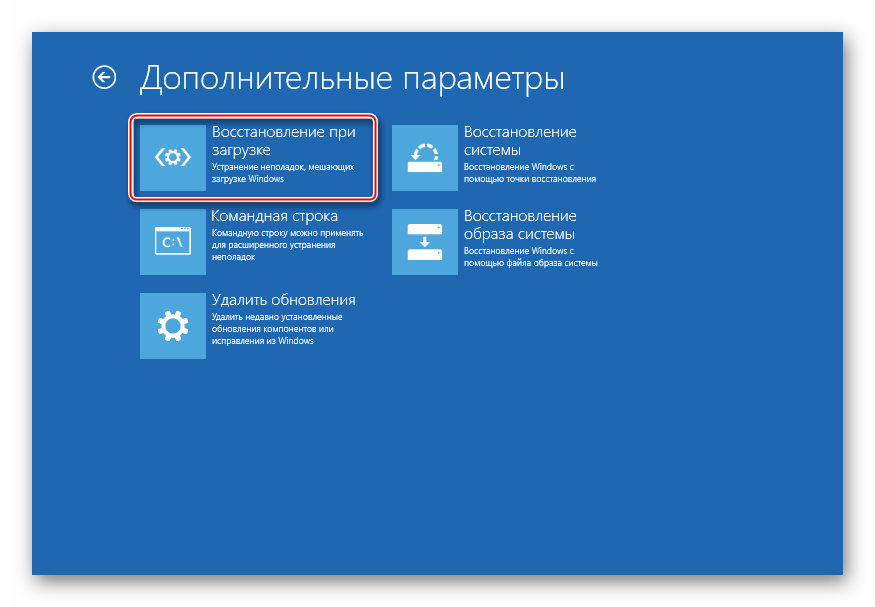
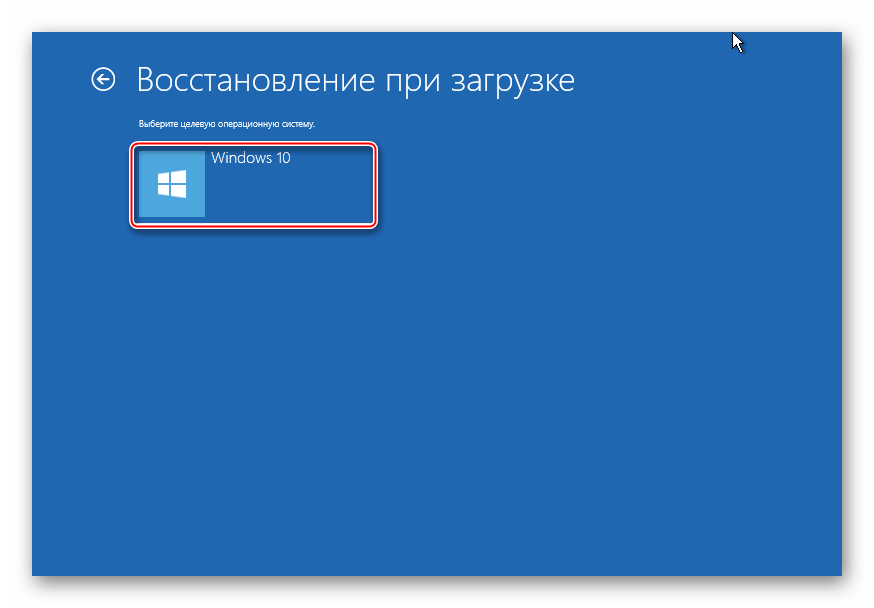
Залишиться дочекатися, коли засіб середовища відновлення виявить і виправить неполадку, що провокує появу помилки під кодом 0xc0000034.
Спосіб 2: відновлення завантажувача
Відновити завантажувач Windows 10 можна і вручну, використовуючи " командний рядок» , запущену в середовищі відновлення. Принцип роботи полягає в тому, що ви самостійно перезапишете деякі системні файли, але для цього буде потрібно вказати диск, на який встановлена операційна система (його буква в середовищі відновлення часом відрізняється від тієї, що присвоєна в операційній системі):
- На етапі»усунення несправностей" (кроки 1 і 2 з попередньої інструкції) виберіть плитку " командний рядок» .
- Відкриється вікно консолі. Спочатку виконайте команду
diskpart, прописавши її і натиснувши на клавішу «Enter» . Запуск цієї оснастки дозволить ознайомитися з дисками. - Щоб переглянути список розділів диска, використовуйте запит
list volume. - У списку знайдіть той розділ, який є основним (куди встановлена операційна система), відштовхуючись від колонки&171; Розмір & 187; , і запам'ятайте ім'я логічного тому.
- Впишіть команду
exitі натисніть на клавішу введення, щоб вийти з запущеної утиліти &171;DiskPart&187; . - Для початку процедури відновлення завантажувача введіть і виконайте команду
bcdboot c:\windows, де «C:» &8212; це назва логічного тому з операційною системою. - Відображення у вікні консолі повідомлення " файли завантаження успішно створені» означає, що всі файли, необхідні для завантаження, були створені.
- Закрийте консоль, потім на екрані середовища відновлення виберіть пункт»продовжити" , в результаті чого почнеться стандартне завантаження ОС.
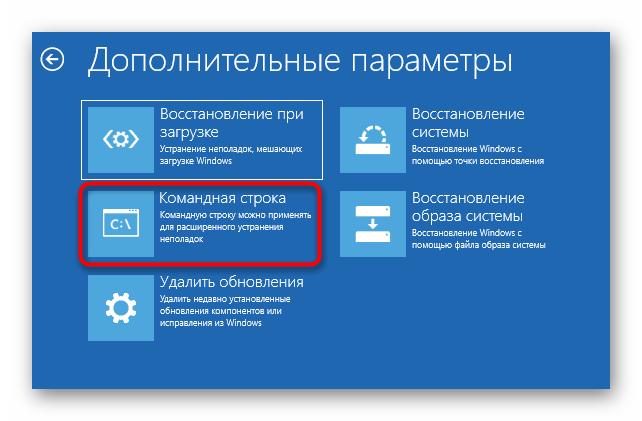
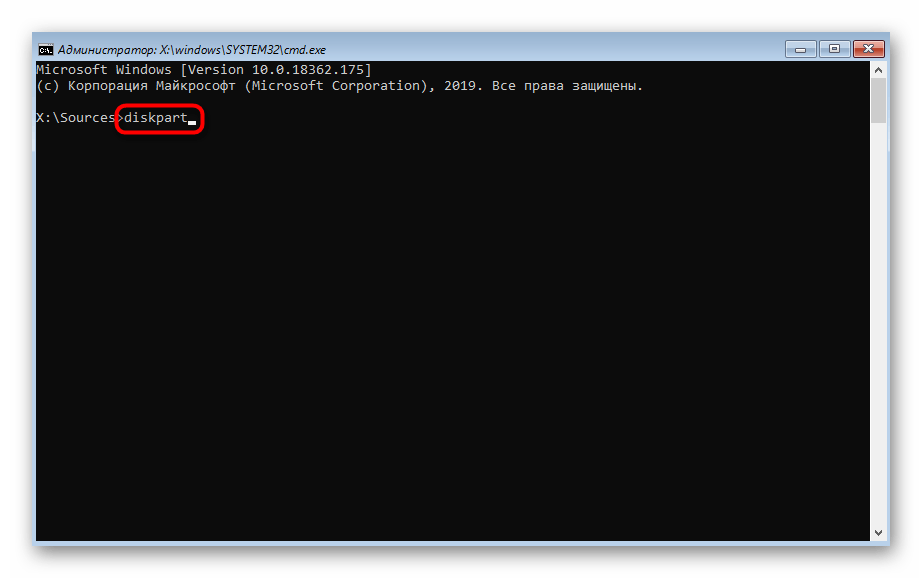
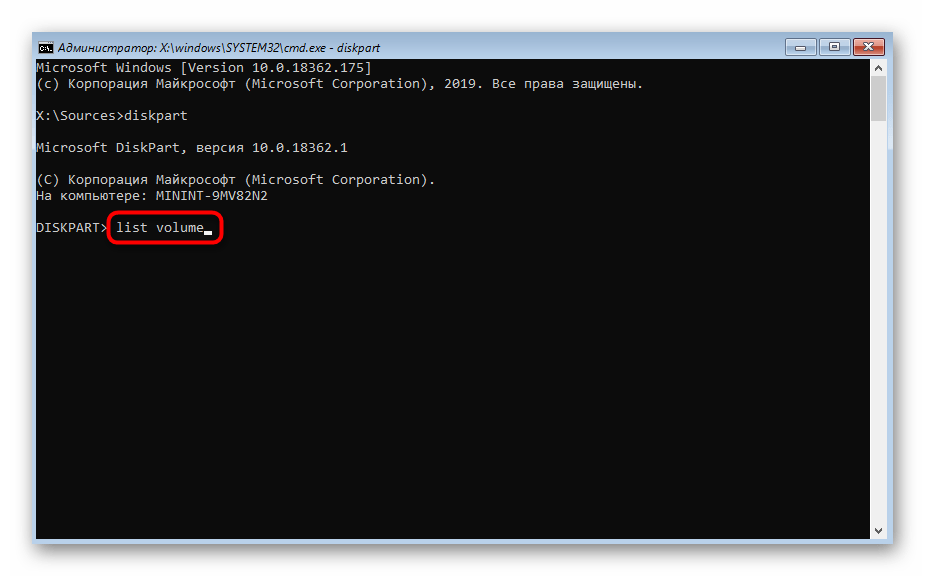
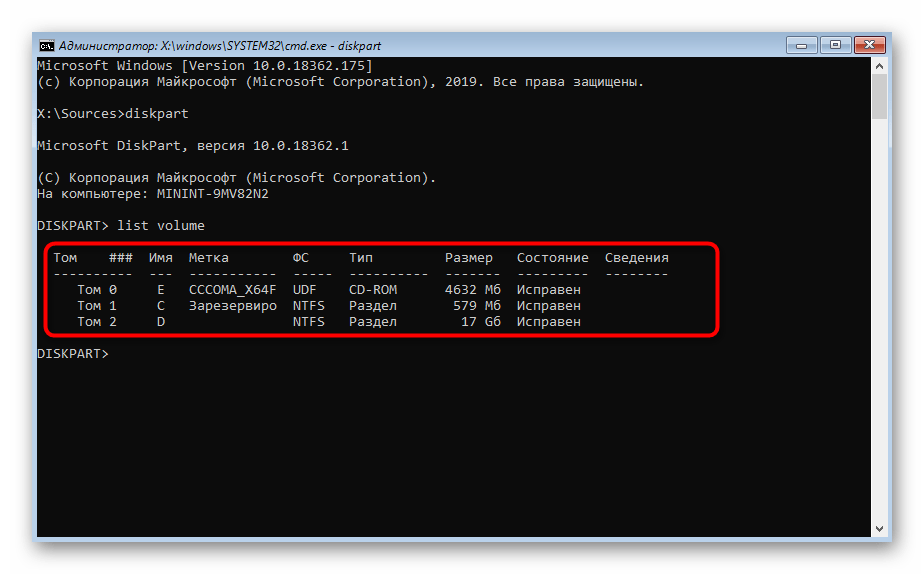
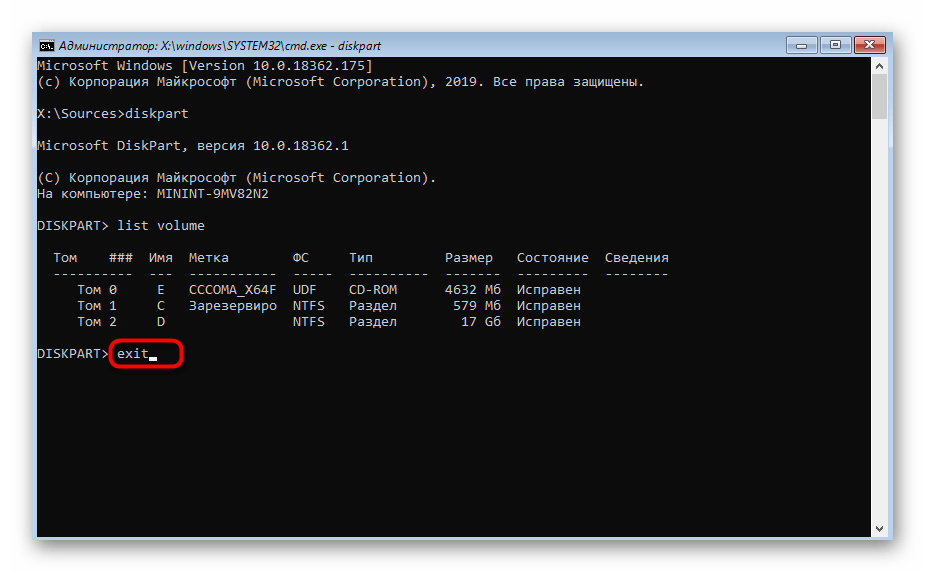
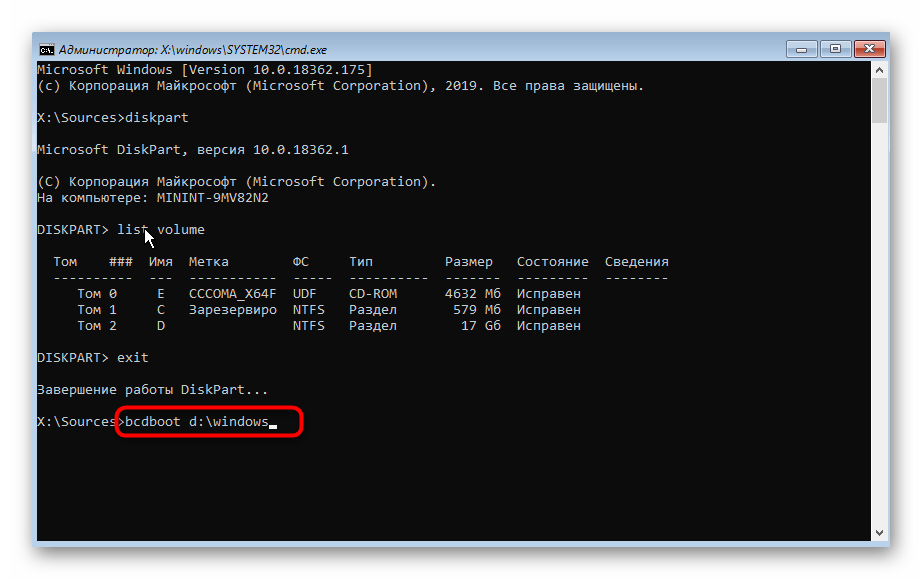
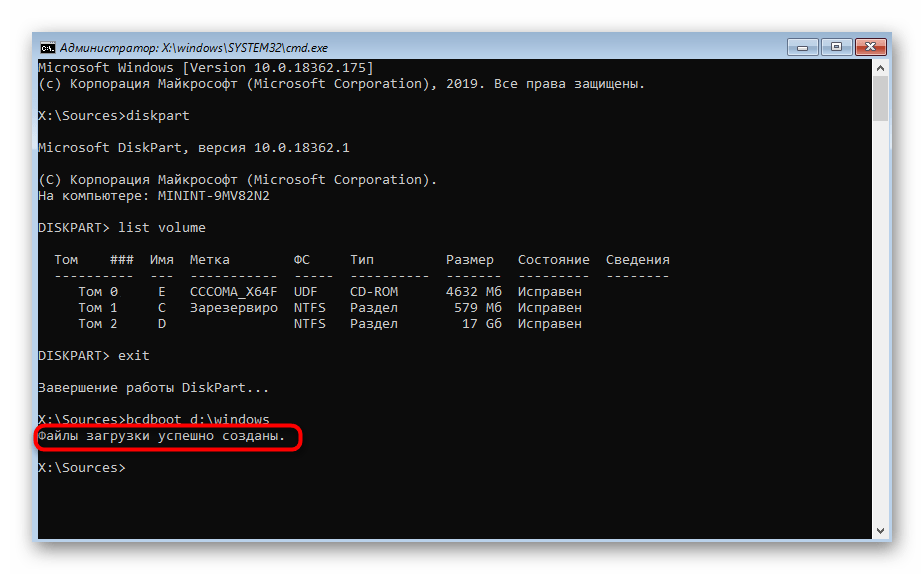
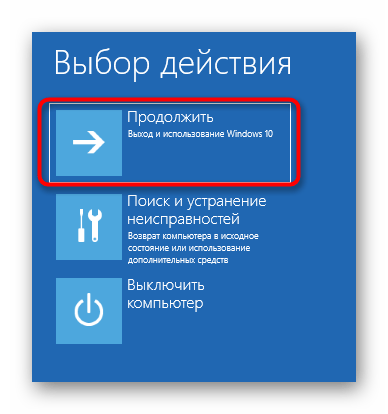
Якщо слідувати нашій інструкції, цей метод не здається занадто складним, але при цьому він є найбільш ефективним, оскільки часто дозволяє виправити роботу завантажувача Windows 10 і продовжити нормальну роботу в системі.
Спосіб 3: Утиліта SFC
При пошкоджених системних файлах також можуть виникати проблеми із запуском, зокрема помилка 0xc0000034 у Windows 10. Так само, як і в попередньому способі, використовуючи " командний рядок» , можна запустити вбудовану утиліту SFC, яка перевіряє цілісність важливих даних. Як це зробити, читайте в нашому окремому матеріалі.
Детальніше: Запуск SFC у середовищі відновлення Windows 10
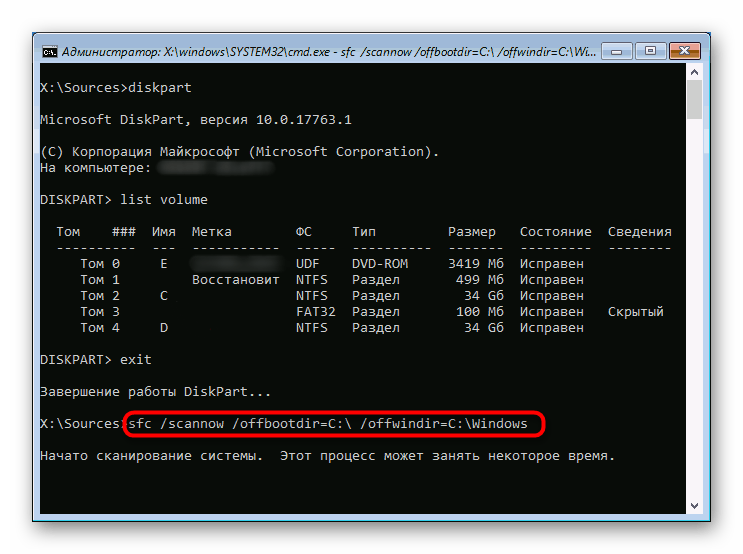
Спосіб 4: видалення оновлень
Інструменти середовища відновлення припускають і видалення оновлень. Цей варіант може спрацювати, якщо причиною помилки є некоректна установка апдейта: проблемне оновлення буде видалено, і після запуску Windows 10 ви зможете повторити його інсталяцію.
- У вікні " Додаткові параметри» середовища re виберіть пункт " Видалити оновлення» .
- Відобразяться два варіанти дій: " видалити останнє виправлення» і " видалити Останнє оновлення компонентів» . Можливо, доведеться скористатися інструментами по черзі.
- У наступному вікні залишиться підтвердити виконання обраного дій і дочекатися закінчення видалення.
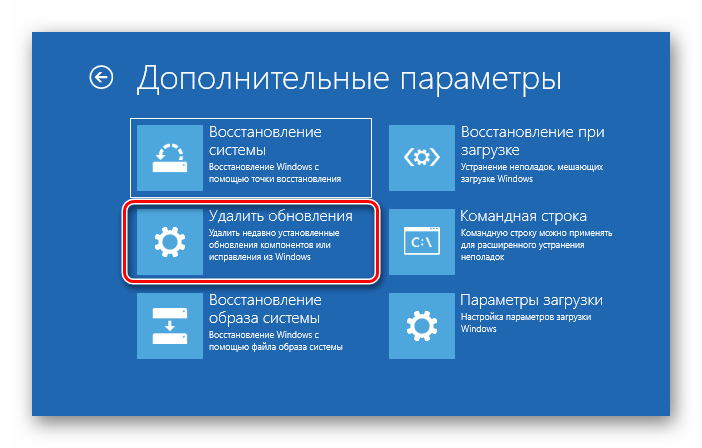
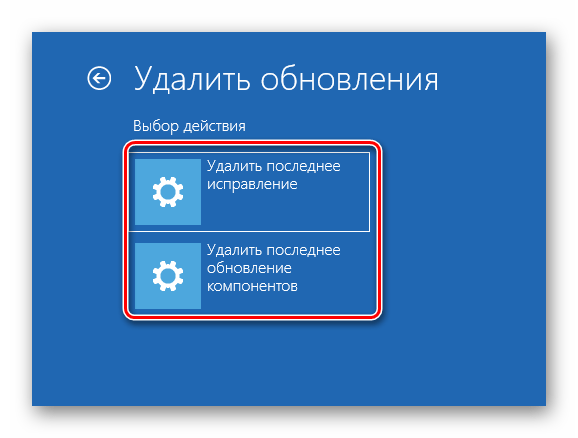
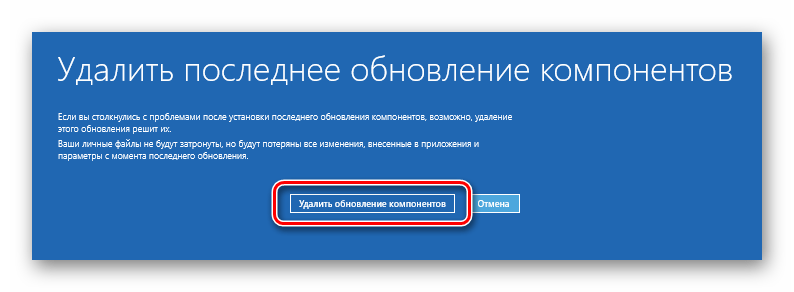
Якщо помилка дійсно пов'язана з неправильно встановленими оновленнями, то після процедури система повинна запуститися.
Спосіб 5: Перевірка HDD-накопичувача
Зустрічаються ситуації, коли помилки при запуску Windows, в тому числі і 0xc0000034, з'являються, коли є биті сектора або інші неполадки в роботі жорсткого диска. Для перевірки і можливого виправлення в системі передбачається утиліта Check Disk, яка взаємодіє з HDD-накопичувачем (тобто якщо у вас SSD, цей спосіб виконувати не слід). Виконайте діагностику накопичувача в середовищі відновлення.
Запустіть " командний рядок»
в середовищі RE так само, як в
способі 2
, потім вставте команду
chkdsk C: /F /R
і виконайте її натисканням на клавішу
«Enter»
.
Лист C: в команді означає літеру системного диска, але присвоєну йому в середовищі відновлення. Якщо у вас вона інша, то скоректуйте команду. Про те, як визначити букву системного диска, призначену йому середовищем відновлення, написано в способі 2 , кроках 2-4.

Після цього почнеться Діагностика жорсткого диска, за результатами якого стане зрозуміло, чи були у нього які-небудь несправності.
Спосіб 6: відкат системи до точки відновлення
Якщо жоден спосіб зі статті не допоміг, можна спробувати використовувати функцію відновлення системи до попереднього стану. Серед інструментів середовища RE є і такий засіб:
- Перейдіть до вікна " Додаткові параметри» середовища RE, потім виберіть плитку " відновлення системи» .
- Відкриється вікно стандартного засобу " відновлення системи» , натисніть на кнопку »далі" .
- Виберіть точку відновлення в списку, що відобразився і клікніть по кнопці»далі" .
- Підтвердьте вибір точки, вибравши»Готово" .
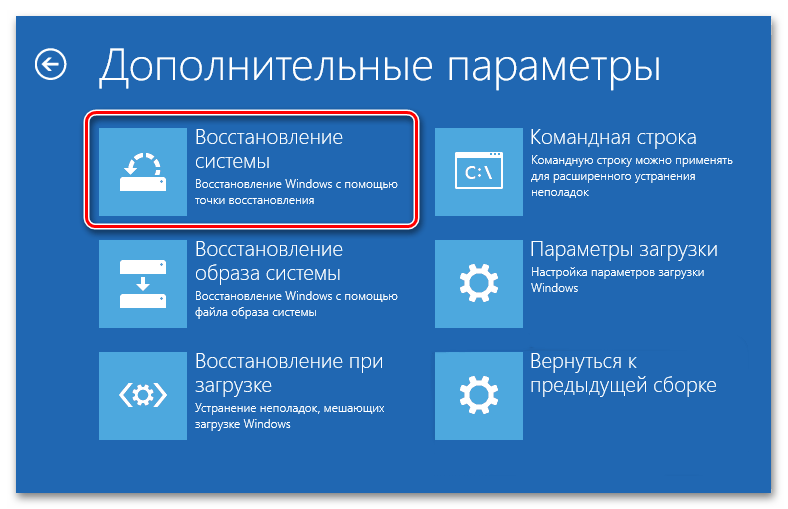
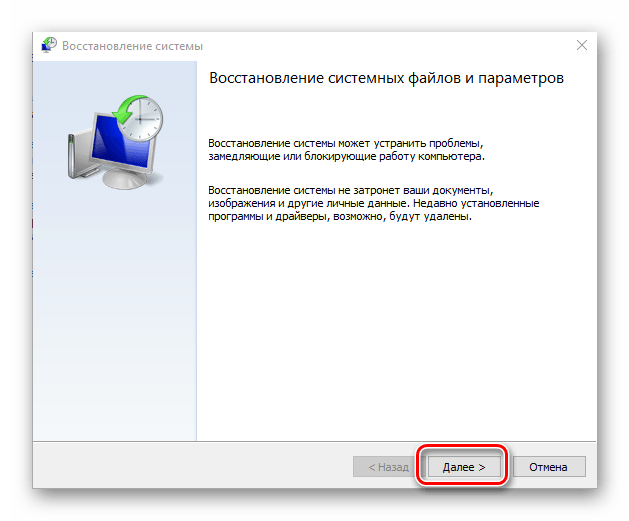
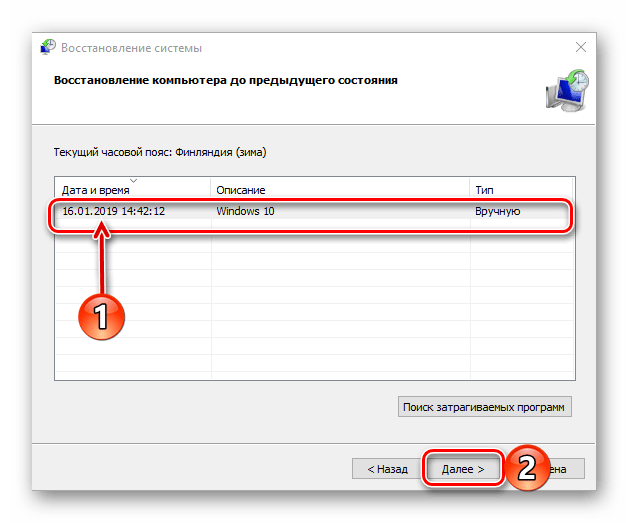
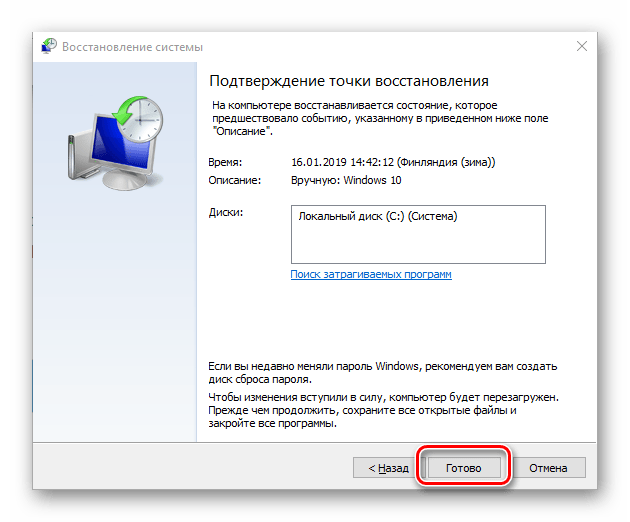
Вам залишиться тільки дочекатися повернення системи до того стану, який був до точки відновлення.
Всі призначені для Користувача дані залишаться на місці, але недавно встановлений (після точки відновлення) софт буде видалений, а настройки – скинуті.